Adobe Prelude CC2019軟件有很多緩存,想要設(shè)置自動(dòng)清理媒體文件緩存,該怎么設(shè)置呢?下面我們就來(lái)看看詳細(xì)的教程。
1、如圖首先雙擊打開(kāi)“Adobe Prelude CC 2019”
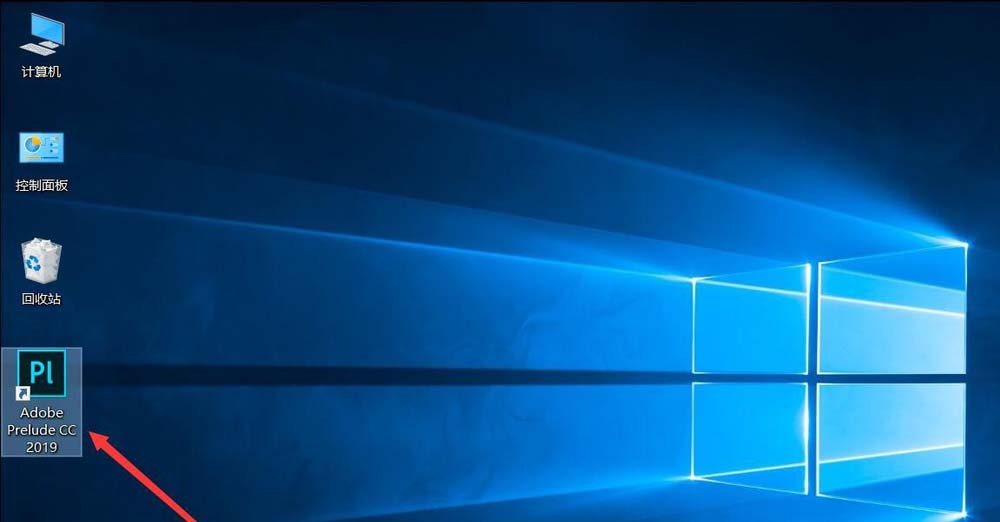
2、等待Prelude軟件自動(dòng)加載

3、打開(kāi)Prelude后,點(diǎn)擊軟件頂部工具欄上的“編輯”
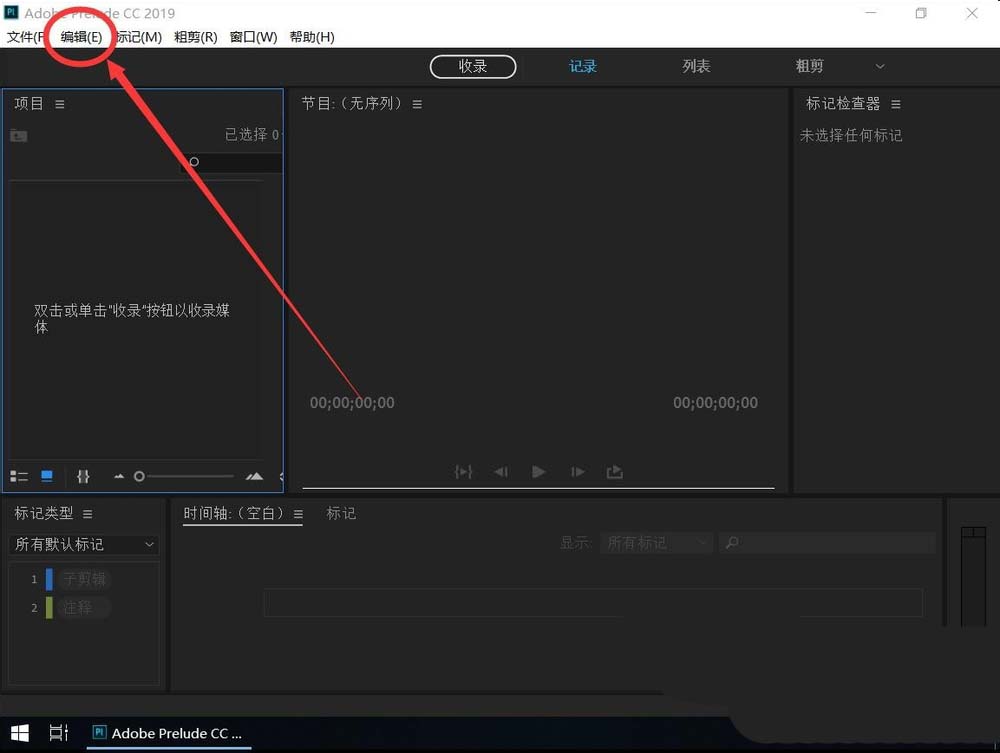
4、打開(kāi)編輯菜單后,選擇“首選項(xiàng)”
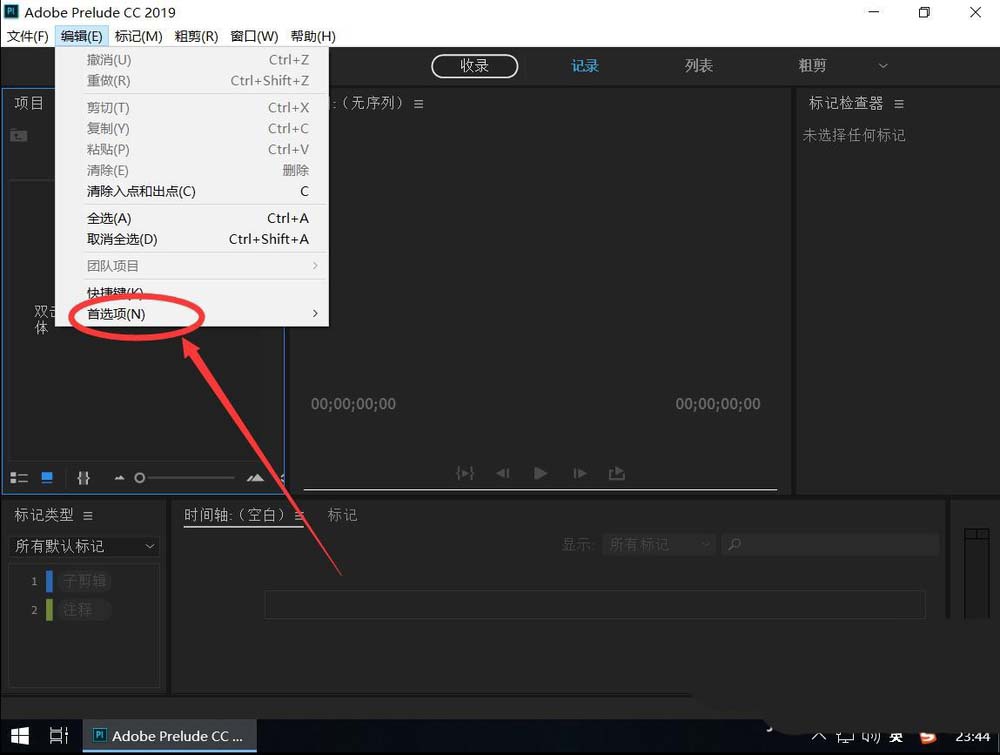
5、在打開(kāi)的首選項(xiàng)次級(jí)菜單中,選擇“媒體緩存”
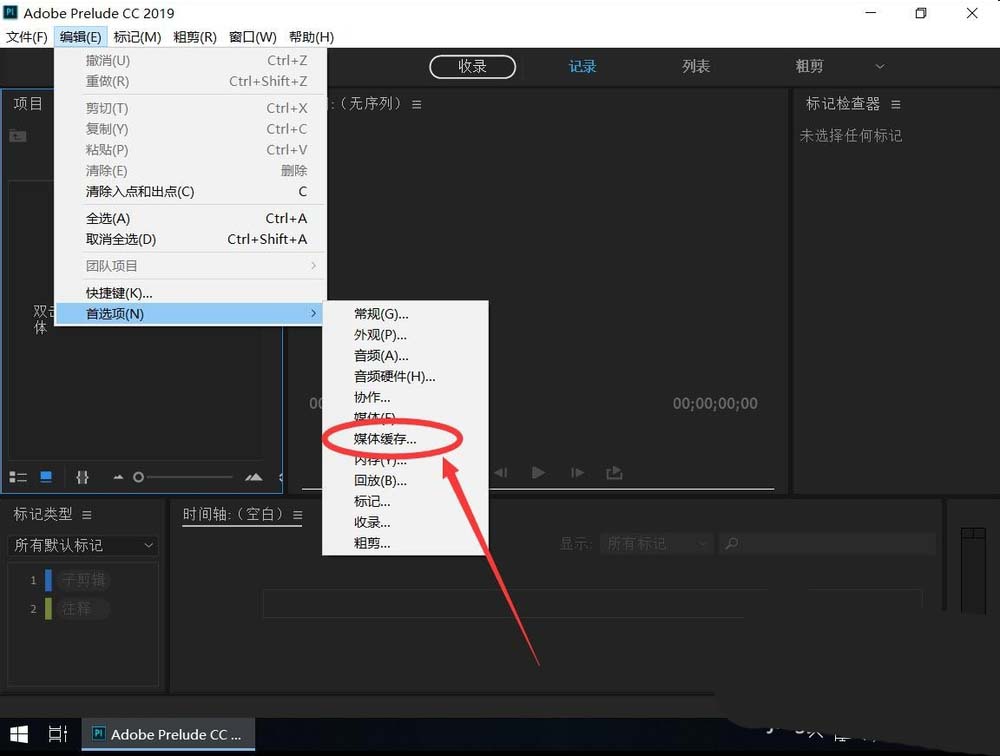
6、打開(kāi)后,找到“媒體緩存管理”一欄,如圖默認(rèn)是不自動(dòng)刪除緩存狀態(tài),這里共有兩種自動(dòng)刪除緩存模式,按時(shí)間日期和按緩存文件大小兩種方式

7、例如這里演示選擇“當(dāng)緩存超過(guò)此大小時(shí)自動(dòng)刪除最早的緩存文件”
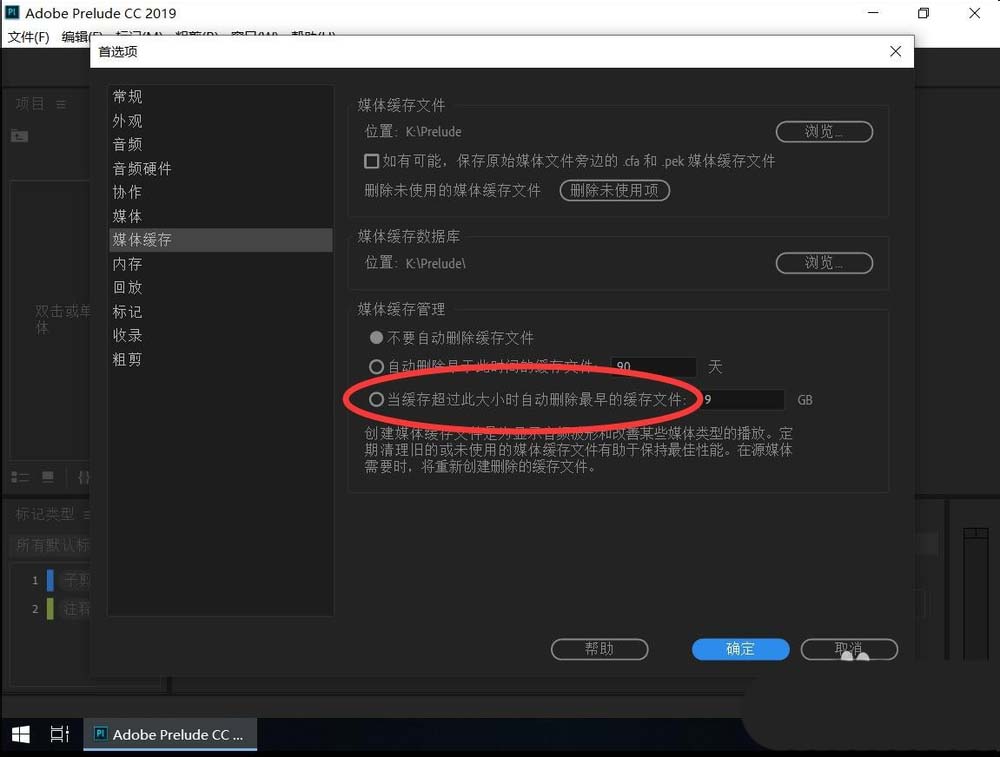
8、彈出提示,自動(dòng)刪除緩存文件會(huì)刪除緩存的文件,點(diǎn)擊“確定”
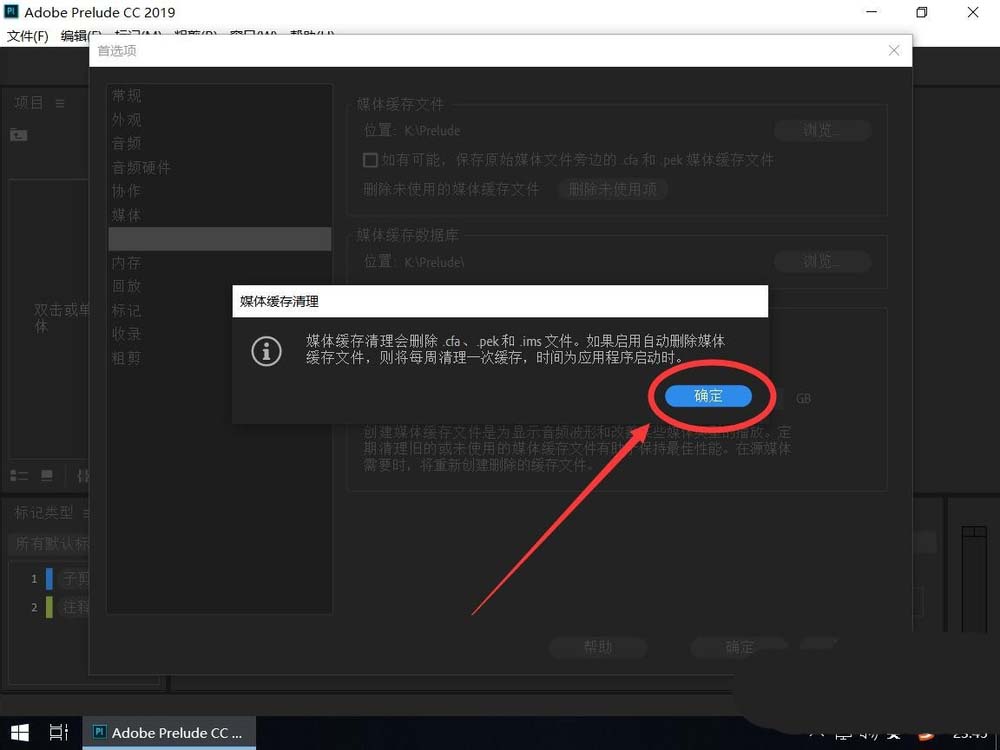
9、然后在后面的方框中,輸入要設(shè)置的緩存文件大小,例如這里演示輸入20G,即當(dāng)緩存文件超過(guò)20G的時(shí)候,就會(huì)自動(dòng)刪除最早的緩存文件
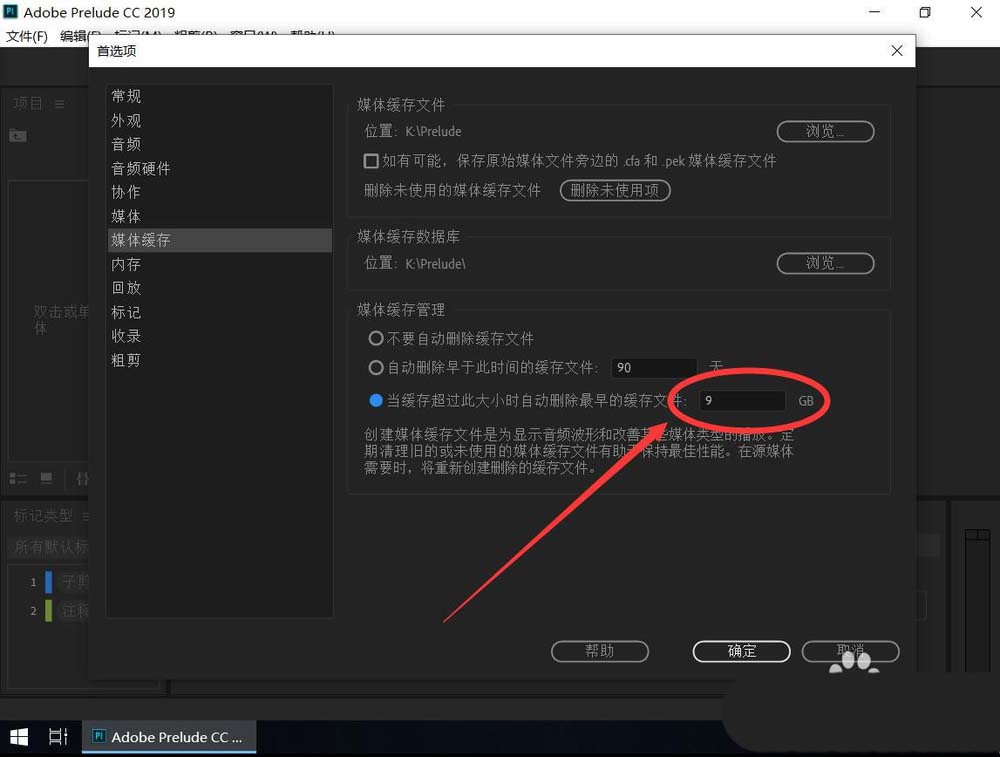
10、設(shè)置完成后,點(diǎn)擊右下角的“確定”保存設(shè)置即可
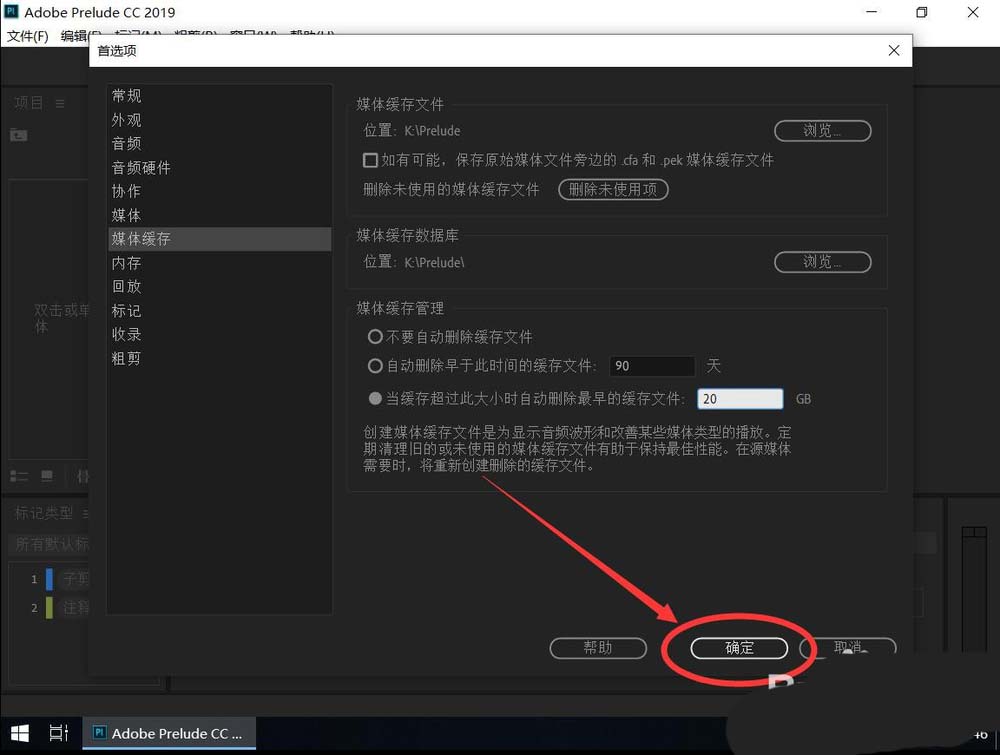
以上就是Prelude2019設(shè)置自動(dòng)清理媒體緩存的教程,希望大家喜歡,請(qǐng)繼續(xù)關(guān)注武林網(wǎng)。
新聞熱點(diǎn)
疑難解答
圖片精選